Če ste kot jaz, ste ljubitelj Bash in zaradi navad ali muhe ne želite uporabljati zsh y oh moj zsh da izboljšate svoj terminal. No, ta vadnica vam bo pravočasno pokazala, kako nastaviti korak za korakom powerline-shell-master in mu dajte lep videz poziv od vas lupina bash. Skratka, ta vadnica vas bo naredila za mojstra Hitra prilagoditev Bash
Kaj je bash?
Bash (znova lupina Bourne) je računalniški program, katerega funkcija je razlagati ukaze, in programski jezik konzole. Temelji na lupini Unix in je skladen s POSIX-om.
Kaj je hitro?
Znak ali nabor znakov, prikazanih v ukazni vrstici, se imenuje poziv, ki označuje, da čaka na ukaze. To se lahko razlikuje glede na lupino in je običajno nastavljivo.
Nalaganje Powerline-Shell-Master
Powerline-Shell-Master je brezplačen projekt in ga najdete v https://github.com/banga/powerline-shell
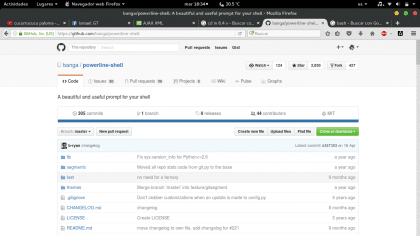
Gremo na to pot in jo naložimo v obliki zip.
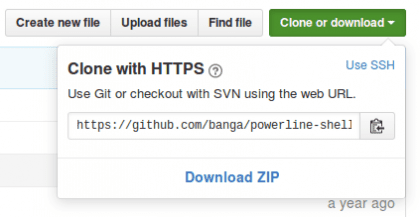
To lahko storimo tudi iz konzole z naslednjim ukazom:
git clone https://github.com/banga/powerline-shell.git
Konfiguriranje PowerLine-Shell-Master
Ko je projekt prenesen, ga razpakiramo:
$ cd / prenosi $ unzip powerline-shell-master.zip $ cd powerline-shell-master
Uredimo konfiguracijsko datoteko config.py.dist za nalaganje osnovne teme
$ nano config.py.dist
V zadnji vrstici datoteke spremenite vrstico TEMA = 'privzeto' na
TEMA = 'osnovno'
Zaprite in shranite spremembe

Izvršimo install.py Če želite naložiti nove spremembe konfiguracije:
$ python install.py
Vrniti mora naslednji izhod:
Ustvaril osebni config.py za vaše prilagoditve powerline-shell.py uspešno shranjen
Če je bila izvedba uspešna, bomo opazili še tri datoteke:
config.pyc, config.py in powerline-shell.py

Zdaj moramo mapo poiskati le tja, kamor bi morala iti ali bi morala biti zaradi priročnosti in urejanja, mapo premaknemo v / home / user, ki jo preimenuje v .power-line-shell-master, točka pred imenom je, da jo skrijemo .
Če smo še vedno v imeniku, se vrnemo nazaj: $ cd .. $ mv powerline-shell-master $ HOME / .powerline-shell-master

Nastavitev Bash Prompt
Konfiguriranje poziva bash je zelo preprosto, saj je v priročniku za lupino napajalne školjke ustrezna konfiguracija za bash, vendar je nekoliko omejena, zato bom pustil konfiguracijo .bashrc, da jo preprosto prilepite v svojo datoteko. Bashrc kot je zamenjava prejšnje konfiguracije.
Če smo še vedno na poti za prenos, gremo v osebno mapo
$ cd ~
Naredimo varnostno kopijo naše datoteke .bashrc
$ cp .bashrc .bashrc_old
Datoteko .bashrc odpremo z urejevalnikom besedil, da jo uredimo
$ nano .bashrc
Ko je odprta, njeno vsebino izbrišemo in nadomestimo z naslednjo:
# ~ / .bashrc: izvrši ga bash (1) za ne-prijavne ukazne lupine.
# glej / usr / share / doc / bash / examples / startup-files (v paketu bash-doc) # za primere # Če se ne izvaja interaktivno, ne naredi ničesar $ - in * i *) ;; *) vrnitev ;; esac # v zgodovino ne postavljajte podvojenih vrstic ali vrstic, ki se začnejo s presledkom.
# Glej bash (1) za več možnosti HISTCONTROL = ignoreboth # priloži datoteko zgodovine, ne prepiši je shopt -s histappend # za nastavitev dolžine zgodovine glej HISTSIZE in HISTFILESIZE v bash (1) HISTSIZE = 1000 HISTFILESIZE = 2000 # preveri velikost okna po vsakem ukazu in po potrebi # posodobite vrednosti LINES in COLUMNS.
shopt -s checkwinsize # Če je nastavljen, se bo vzorec "**", uporabljen v kontekstu razširitve imena poti, # ujemal z vsemi datotekami in nič ali več imeniki in podimeniki.
#shopt -s globstar # naredite manj prijaznejše za datoteke brez besedila, glejte manjpipe (1) [-x / usr / bin / lesspipe] && eval "$ (SHELL = / bin / sh lesspipe)" # nastavitev spremenljivke, ki identificira chroot, v katerem delate (uporabljen v spodnjem pozivu), če [-z "$ {debian_chroot: -}"] && [-r / etc / debian_chroot]; potem debian_chroot = $ (cat / etc / debian_chroot) fi # nastavite moden poziv (nebarven, razen če vemo, da želimo "barvo") "$ TERM" v xterm-color | * -256color) color_prompt = yes ;; esac # nekomentar za barvni poziv, če ima terminal možnost; privzeto izklopljen #, da uporabnika ne moti: fokus v terminalskem oknu # mora biti na izhodu ukazov, ne na pozivu # force_color_prompt = yes, če [-n "$ force_color_prompt"]; potem če je [-x / usr / bin / tput] && tput setaf 1> & / dev / null; potem # Imamo barvno podporo; predpostavimo, da je skladen z Ecma-48 # (ISO / IEC-6429). (Pomanjkanje takšne podpore je izjemno redko in takšen primer bi rad podpiral setf in ne setaf.) Color_prompt = da, sicer color_prompt = fi fi #config osnovni poziv #if ["$ color_prompt" = yes]; potem # PS1 = '$ {debian_chroot: + ($ debian_chroot)} \ [\ 033 [01; 32m \] \ u @ \ h \ [\ 033 [00m \]: \ [\ 033 [01; 34m \] \ w \ [\ 033 [00m \] \ $ '#else # PS1 =' $ {debian_chroot: + ($ debian_chroot)} \ u @ \ h: \ w \ $ '#fi #unset color_prompt force_color_prompt # Če je to xterm nastavi naslov na user @ host: dir #case "$ TERM" v # xterm * | rxvt *) # PS1 = "\ [\ e] 0; $ {debian_chroot: + ($ debian_chroot)} \ u @ \ h : \ w \ a \] $ PS1 "# ;; # *) # ;; #esac # omogoči barvno podporo ls in doda tudi priročne vzdevke, če [-x / usr / bin / dircolors]; nato preizkusite -r ~ / .dircolors && eval "$ (dircolors -b ~ / .dircolors)" || eval "$ (dircolors -b)" vzdevek ls = 'ls --color = auto' # alias dir = 'dir --color = auto' #alias vdir = 'vdir --color = auto' alias grep = 'grep - -color = auto 'alias fgrep =' fgrep --color = auto 'alias egrep =' egrep --color = auto 'fi # barvna opozorila in napake GCC #export GCC_COLORS =' napaka = 01; 31: opozorilo = 01; 35 : note = 01; 36: caret = 01; 32: locus = 01: quote = 01 '# še nekaj ls vzdevkov vzdevek ll =' ls -alF 'vzdevek la =' ls -A 'vzdevek l =' ls -CF ' ## Vzdevek posodobi vzdevek operativnega sistema system-update = "sudo apt-get update && sudo apt-get upgrade" # Dodajte vzdevek "opozorilo" za dolgo delujoče ukaze. Uporabite tako: # spanje 10; opozorilni vzdevek alert = 'notify-send --urgency = low -i "$ ([$? = 0] && odmevni terminal || echo error) "" $ (history | tail -n1 | sed -e '\' 's / ^ \ s * [0-9] \ + \ s * //; s / [; & |] \ s * opozorilo $ // '\' ') "' # Opredelitve vzdevkov.
# Vse svoje dodatke boste morda želeli shraniti v ločeno datoteko, na primer # ~ / .bash_aliases, namesto da bi jih dodali tukaj neposredno.
# Glejte / usr / share / doc / bash-doc / primeri v paketu bash-doc.
če je [-f ~ / .bash_aliases]; potem. ~ / .bash_aliases fi #grep ukaz barvna aktivacija GREP_OPTIONS = - barva # omogoči programabilne funkcije dokončanja (ni vam treba omogočiti # tega, če je že omogočeno v /etc/bash.bashrc in / etc / profile # sources / etc / bash.bashrc).
če! shopt -oq posix; potem če je [-f / usr / share / bash-complete / bash_completion]; potem. / usr / share / bash-complete / bash_completion elif [-f / etc / bash_completion]; potem. / etc / bash_completion fi fi # Konfiguracija powerline-shell-master funkcija _update_ps1 () {PS1 = "$ ($ HOME / .powerline-shell-master / powerline-shell.py $?
Če na koncu konfiguracije odprete terminal, bo prikazan na naslednji način.
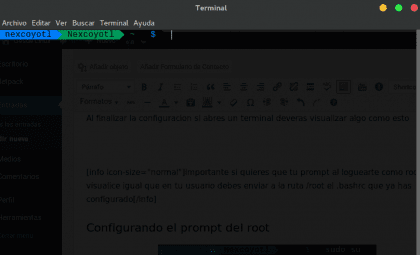
Nastavitev korenskega poziva

Če ste opozorilo prebrali in ga vzeli za pomembno, nadaljujte in konfigurirajte korenski poziv, to ne bo trajalo dolgo, samo kopiranje datoteke .bashrc predhodno uredili in poslali na pot / root.
Na poti do naše osebne mape $ sudo cp -f .bashrc /root/.bashrc [sudo] geslo za (uporabnik): Ko to storim, preverimo, ali ima datoteka /root/.bashrc enako konfiguracijo $ sudo mačka / root /.bashrc

Hvala, ker ste si ogledali to vadnico in če ste eden tistih, ki jo pravočasno uveljavite, sem vesel, da je tako, ker je bil ta priročnik ali vadnica ustvarjena z namenom, da bi bila koristna. Vem, da za mnoge to ni tako kontroverzno vprašanje, toda včasih je dolgočasno delo z neprivlačnim terminalom, hehe stvar okusa.
Zdravo!!
Vaša objava mi je bila zelo všeč, preizkusila sem jo v novi Mint 18.1 in pri kopanju rezultat ni bil enak ...
Zdi se, da nimam ustreznih sistemskih pisav za pravilno vizualizacijo poziva s puščicami, saj so barve pravilno prikazane.
Ne vem, ali se kdo drug zgodi, vendar bi rad vedel, ali obstaja rešitev ali stran za prenos iz pravih virov, da se bo dobro prikazala.
Hvala!
Pozdravljeni, hvala za komentar, če sem res pozabil omeniti, da za izboljšanje videza potrebujejo prave vire. Te pisave so Powerline in jih lahko najdete v https://github.com/powerline/fonts
Moral sem spremeniti nastavitve terminala, možnost 'Kodiranja' na 'UTF-8 Unicode' in tudi rešiti.
Če v resnici delam tudi s kodiranjem 'utf-8 unicode', hvala za komentar 😀
Ohm, ne samo, da izgleda dobro, če branja ne olajša, dobri Tuto.
Pozdravljeni, zelo dobra objava, hvala, čeprav se mi je zgodilo, da so se vse barve / segmenti vrstice pojavili v sivi barvi in poziv te vrste xxxxxx ~ $ , kaj moram storiti, da to popravim? Najlepša hvala, odličen prispevek, lep pozdrav
Poskušal sem in konzola je delovala, vendar mi je zmanjkalo poziva, hvala bogu, da ni bilo nič resnega in bi jo lahko popravil.